Підключення пристрою
Як підключити:
Крок 1. Додайте пристрій
- Підключіть пристрій до джерела живлення та увімкніть його.
- Відкрийте програму, виберіть «+» в правому верхньому кутку домашньої сторінки, щоб додати пристрій. На сторінці підключення до мережі виберіть тип продукту.
- Переконайтеся, що пристрій знаходиться в стані підключення до мережі: індикатор Wi -Fi швидко блимає (два рази в секунду).
- Будь ласка, зверніться до інструкцій з експлуатації, наведених над кнопкою «Підтвердити, що індикаторна лампа швидко блимає», «як змусити індикаторну лампу швидко блимати».
- Будь ласка, натисніть і утримуйте кнопку живлення протягом 5 секунд, щоб перезавантажити пристрій, якщо на продукті немає кнопки скидання;
- Для пристроїв, таких як світильник, у яких немає перемикача, підключіть його до тримача світильника та увімкніть перемикач 3 рази (вкл-викл-вкл-викл-вкл), зупиніться, коли світло буде швидко блимати.
- Якщо на продукті є кнопка скидання, натисніть її.
- Рекомендується ознайомитися з інструкцією по експлуатації, щоб швидко підключити пристрій до мережі.
Крок 2. Введіть пароль Wi -Fi
Виберіть Wi -Fi, через який пристрій може підключитися до Інтернету, і введіть пароль Wi -Fi. Потім натисніть “ОК”, щоб перейти до з’єднання. На цей момент підтримується тільки 2,4G Wi -Fi, перевірте, чи ваш Wi -Fi має мережу 2,4G.
Почекайте кілька секунд, поки не відобразиться, що мережа успішно підключена.
Пошук та усунення несправностей при збої підключення до мережі (не вдалося додати пристрій)
- Переконайтеся, що пристрій підключено до мережі та увімкнено.
- Переконайтеся, що пристрій знаходиться в стані мережевого сполучення.
- Переконайтеся, що пристрій, телефон і роутер розташовані близько один до одного.
 Переконайтеся, що пристрій, телефон і роутер розташовані близько один до одного.
Переконайтеся, що пристрій, телефон і роутер розташовані близько один до одного.
- Переконайтеся, що пароль маршрутизатора правильний.
- Переконайтеся, що пристрій було додано з використанням діапазону 2.4G Wi-Fi. Увімкніть функцію трансляції Wi-Fi та не переводьте її в прихований режим.
 Переконайтеся, що в налаштуваннях бездротової мережі маршрутизатора використовується метод шифрування WPA2-PSK, а тип аутентифікації – AES, або обидва параметри встановлені як автоматичні. 11nonly не дозволений в бездротовому режимі.
Переконайтеся, що в налаштуваннях бездротової мережі маршрутизатора використовується метод шифрування WPA2-PSK, а тип аутентифікації – AES, або обидва параметри встановлені як автоматичні. 11nonly не дозволений в бездротовому режимі.

- Переконайтеся, що назва Wi-Fi не містить китайських ієрогліфів.
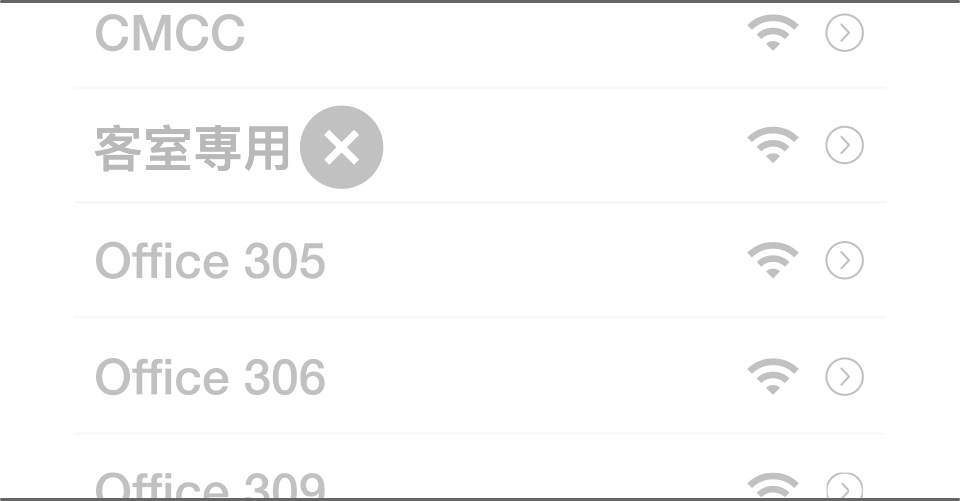 Якщо кількість підключених до маршрутизатора пристроїв досягне межі, спробуйте відключити функції Wi-Fi на деяких пристроях і знову налаштувати їх.
Якщо кількість підключених до маршрутизатора пристроїв досягне межі, спробуйте відключити функції Wi-Fi на деяких пристроях і знову налаштувати їх.
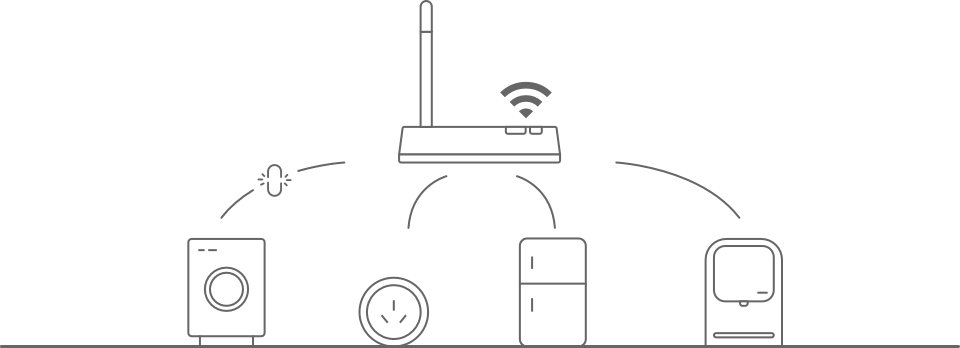 Якщо маршрутизатор включив фільтр MAC-адрес бездротової мережі, спробуйте видалити пристрій зі списку MAC-фільтрів маршрутизатора, щоб переконатися, що маршрутизатор не забороняє пристрою підключатися до мережі.
Якщо маршрутизатор включив фільтр MAC-адрес бездротової мережі, спробуйте видалити пристрій зі списку MAC-фільтрів маршрутизатора, щоб переконатися, що маршрутизатор не забороняє пристрою підключатися до мережі.
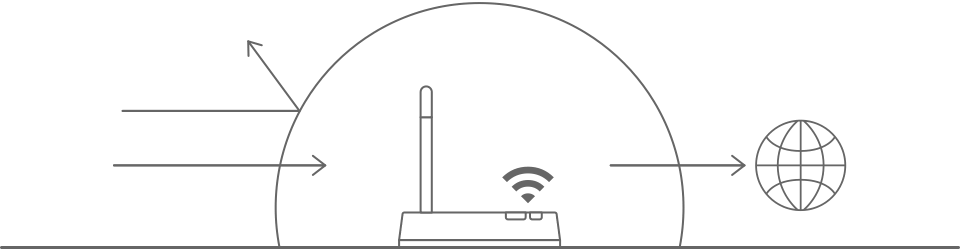
Що робити, якщо пристрій не в мережі:
- Переконайтеся, що пристрій увімкнено;
- Перевірте, чи стабільна мережа. Спосіб перевірки: помістіть мобільний телефон або iPad поруч з пристроєм і переконайтеся, що вони підключені до однієї мережі, потім спробуйте відкрити вебсторінку;
- Переконайтеся, що домашня мережа Wi-Fi працює нормально і не має жодних змін у назві Wi-Fi, паролі й т. д. Якщо так, перезавантажте пристрій і додайте його знову. (Як видалити пристрій: відкрийте додаток і увійдіть на сторінку управління пристроєм, натисніть кнопку «…» в правому верхньому кутку, натисніть внизу сторінки «Видалити пристрій»)
- Спробуйте перезавантажити роутер і почекайте 3 хвилини, щоб побачити стан пристрою;
- Якщо мережа знаходиться в хорошому стані і не показує ніяких ознак модифікацій після усунення несправностей, перейдіть на сторінку управління пристроєм і натисніть кнопку «…» в правому верхньому кутку, щоб перейти на сторінку «Додатково». Потім натисніть «Відгук» та вкажіть проблему, з якою ви зіткнулися, і вкажіть модель свого маршрутизатора, ми вирішимо її якомога швидше.
Проблеми пов’язані з додатками
Якщо додаток не може керувати пристроєм віддалено, функція не спрацьовує:
Додаток раптово припинив керувати пристроєм. Це може бути результатом поганого стану мережі або пристрій знаходиться не в мережі.
Переконайтеся, що пристрій увімкнено;
- Рекомендується залишити додаток відкритим близько 3 хвилин і подивитися, чи знаходиться пристрій в мережі.
- Якщо він все ще в мережі, помістіть телефон поруч з пристроєм і переконайтеся, що вони підключені до одного й того ж Wi-Fi. Спробуйте відкрити вебсторінку, щоб перевірити статус мережі.
- Якщо пристрій підключено до мережі та мережа знаходиться в хорошому стані, але він як і раніше не може керувати будь-яким пристроєм, перейдіть на сторінку управління пристроєм, натисніть кнопку «…» в правому верхньому кутку, а потім натисніть «відгук», щоб вказати проблему, з якою ви зіткнулися, і вказати модель свого маршрутизатора, ми вирішимо її якомога швидше.
Якщо Ваш пристрій приєднаний, їм можна управляти з того ж місця, але не можна дистанційно керувати телефоном при переміщенні в інше місце або іншу мережу:
- Якщо пристрій стикається з такою ситуацією, це може бути пов’язано з тим, що пристрій і мобільний телефон підключені до однієї локальної мережі, але не підключені до Інтернету.
- Помістить телефон поруч з пристроєм і підключіть його до тієї ж мережі Wi-Fi, що і пристрій. Спробуйте відкрити вебсторінку, щоб перевірити, чи може Wi -Fi підключатися до Інтернету;
- Якщо ви не можете отримати доступ до мережі, рекомендується перезавантажити роутер.
- Якщо пристрій було підключено до мережі та виникла вищевказана проблема, перейдіть на сторінку управління пристроєм, натисніть кнопку «…» в правому верхньому кутку, а потім натисніть «Надіслати відгук», щоб вказати проблему, з якою ви зіткнулися, і надати модель свого маршрутизатора, ми вирішимо її якомога швидше.
Якщо статус пристрою не може бути синхронізований зі статусом, що відображається в додатку:
- Якщо пристрій управляється фізичним перемикачем, пристрій не може бути синхронізовано одночасно.
- Рекомендується відкрити програму, і статус пристрою буде оновлено після роботи.
Якщо індикатор раптово загоряється під час наступного з’єднання живлення після вимкнення:
Це може статися зі світильниками, у яких немає кнопки перемикання. Якщо пристрій потребує підключитися до мережі, необхідно переконатися, що фізичний вимикач лампи розімкнутий, і тоді лампою можна буде керувати за допомогою програми. Однак, коли він вимкнений, індикатори та додаток втрачають зв’язок, тому світильник перетворюється в звичайний пристрій. При повторному підключенні живлення, якщо фізичний вимикач світильника був включений раніше, світильник включиться автоматично.
Як скасувати налаштування зворотного відліку?
Встановіть таймер зворотного відліку на 0 годин і 0 хвилин, щоб скасувати зворотний відлік.
Як перемикатися між градусами Цельсія і Фаренгейта?
Перейдіть в додаток – «Персональні налаштування», натисніть на зображення свого профілю, щоб увійти на сторінку з основною інформацією. У пункті «Одиниця виміру температури» виберіть потрібну вам одиницю. Після зміни, сцени будуть працювати та відображати температуру в обраній вами одиниці.
Що робити, якщо при підключенні до мережі в сумісному режимі не вдається знайти SmarLife-xxxx?
Ви можете знайти undefined – xxxx в списку Wi-Fi або інших подібних точках доступу для підключення.
Що таке локальна сцена?
ZigBee Scene Switch використовує спеціальні методи підключення пристроїв для створення локальних сцен, що підтримують автономність, тому можуть бути додані тільки пристрої ZigBee під одним і тим же шлюзом.
Сторонній контроль
Як перевірити, чи підтримується на моєму пристрої сторонній елемент управління?
Будь ласка, додайте пристрій в додаток і перейдіть на сторінку налаштувань. Натисніть кнопку «…» в правому верхньому кутку, ви побачите «Підтримуваний сторонній елемент управління», клацніть значок, щоб знайти короткий посібник з використання стороннього елемента управління.
Що робити, якщо сторонній пристрій підключено, але не може управляти голосом?
Будь ласка, перевірте керівництво користувача стороннього додатка для пристрою керування і подивіться, чи правильно розпізнається голосова команда.
